Gedownloade GIF's werken niet op iPhone? Is er een manier om dit probleem op te lossen? In dit bericht bied ik je 9 oplossingen om GIF's te repareren die niet werken op de iPhone. Als je een GIF wilt maken van een video op een computer, kun je MiniTool MovieMaker of EZgif proberen.
Gebruikers ondervonden dat de GIF's niet werkten op het iPhone-probleem nadat ze iOS 14 hadden bijgewerkt. Waarom werken GIF's niet op de iPhone? Hoe repareer ik GIF's die niet werken op mijn iPhone? Blijf lezen!
Waarom werken mijn GIF's niet op iPhone?
- GIF's werken niet vanwege een slechte internetverbinding.
- GIF's werken niet vanwege softwarecrashes.
- GIF's werken niet na het upgraden.
- GIF's werken niet als #images is uitgeschakeld.
- GIF's werken niet vanwege onvoldoende opslagruimte.
Laten we nu eens kijken hoe we GIF's kunnen repareren die niet werken op de iPhone!
Oplossing 1. Controleer de internetverbinding
GIF's worden niet geladen op de iPhone vanwege een slechte internetverbinding. Ga als volgt te werk:
- Schakel wifi uit en schakel Mobiele gegevens in door naar Instellingen . te gaan> Mobiel> Mobiele gegevens .
- Start de wifi-router opnieuw en maak opnieuw verbinding met wifi.
Oplossing 2. Wijzig de taal- en regio-instellingen
#images is de landspecifieke functie die wordt aangeboden door Apple Inc., dus de onjuiste regio- en taalinstelling kan ertoe leiden dat de GIF's niet werken op het iPhone-probleem. Neem de stappen om de regio te wijzigen in het huidige land:
Ga naar Instellingen> Algemeen . Kies Regio en taal om de regio en taal te wijzigen.
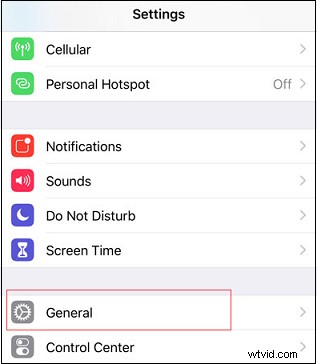
Oplossing 3. Schakel Beweging verminderen uit
Het uitschakelen van Reduce Motion is een andere oplossing om iPhone GIF's te repareren die niet werken. Wanneer Beweging verminderen is ingeschakeld, zijn animatie en effecten in bepaalde toepassingen uitgeschakeld. Hier leest u hoe u Beweging verminderen uitschakelt.
- Klik op Instellingen en ga naar Algemeen> Toegankelijkheid .
- Tik op Beweging verminderen en zet het uit.
Oplossing 4. Schakel #images in
Zorg ervoor dat #images is ingeschakeld als je GIF's wilt zoeken en opslaan.
- Kies Instellingen> Mobiel .
- Klik op de #images-optie en schakel deze in.
Oplossing 5. #Images opnieuw toevoegen
Om GIF's te repareren die niet werken op de iPhone, kun je #images opnieuw toevoegen. Hier is hoe:
- Start de Berichten-app.
- Open de app-lade en klik op de + pictogram in de berichteninterface.
- Verwijder vervolgens #images en voeg het opnieuw toe.
Oplossing 6. Wis de cache
Onvoldoende opslagruimte kan ertoe leiden dat iPhone-GIF's niet werken. U kunt dus de cache wissen om geheugenruimte vrij te maken. Volg de onderstaande stappen:
- Ga naar Instellingen> Safari .
- Selecteer de optie Geschiedenis en websitegegevens wissen optie in de Safari
- Bevestig vervolgens om de cache te wissen.
Oplossing 7. Start de Berichten-app opnieuw
Als GIF's niet worden geladen in de iPhone Message-app, kunt u de app opnieuw starten en controleren of GIF's werken op de iPhone. Hier is hoe:
- Dubbelklik op de startknop om de recent gebruikte apps te openen.
- Zoek de Berichten-app en veeg omhoog om de app te sluiten.
- Open vervolgens de Berichten-app opnieuw.
Oplossing 8. iOS bijwerken
Het updaten van iOS naar de nieuwste versie is een goede manier om GIF's te repareren die niet werken op de iPhone. Hier is hoe:
- Open Instellingen en ga naar Algemeen> Software-update .
- Als er updates beschikbaar zijn, klikt u op Downloaden en installeren en voltooit u de update.
Oplossing 9. iPhone terugzetten naar fabrieksinstellingen
Als de bovenstaande oplossingen niet werken, kunt u uw iPhone terugzetten naar de fabrieksinstellingen. Daarvoor moet u een back-up van uw iPhone maken. Per ongeluk bestanden van de iPhone verwijderen? Probeer MiniTool Mobile Recovery om verloren gegevens te herstellen.
Hier is hoe:
- Ga naar Instellingen en navigeer naar Algemeen> Resetten> Wis alle inhoud en instellingen .
- Bevestig vervolgens om de iPhone te wissen.
Conclusie
Hier zijn 9 oplossingen om GIF's te repareren die niet werken op de iPhone! Ik hoop dat dit bericht nuttig voor je is! Als u andere suggesties heeft, kunt u hieronder opmerkingen achterlaten!
